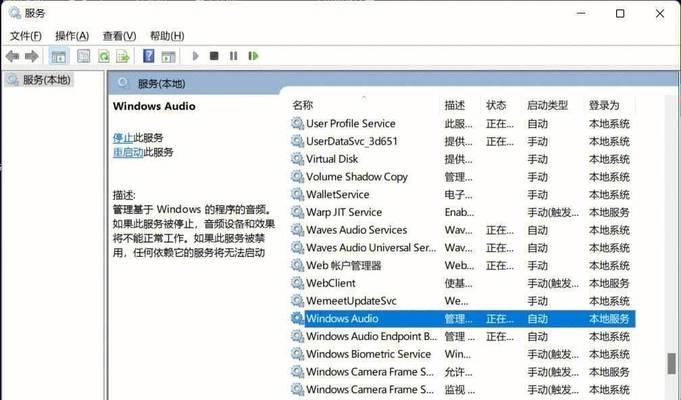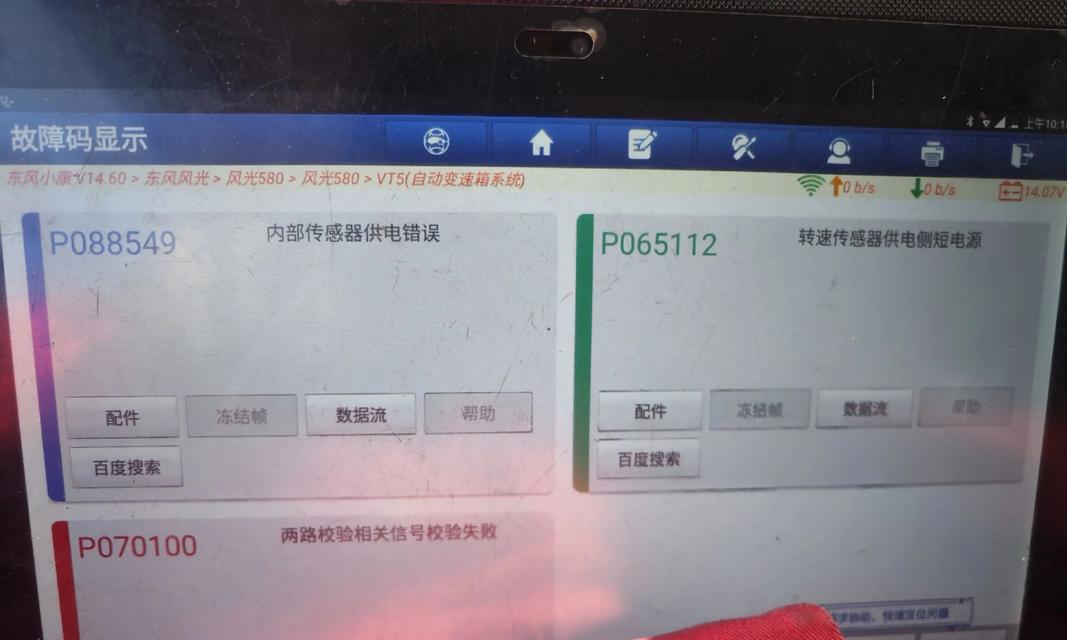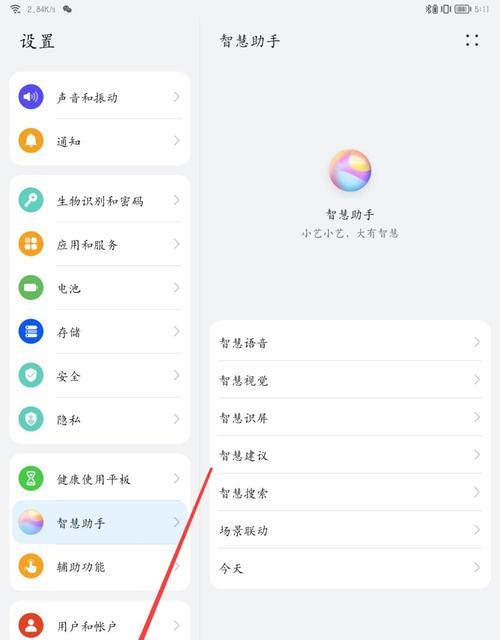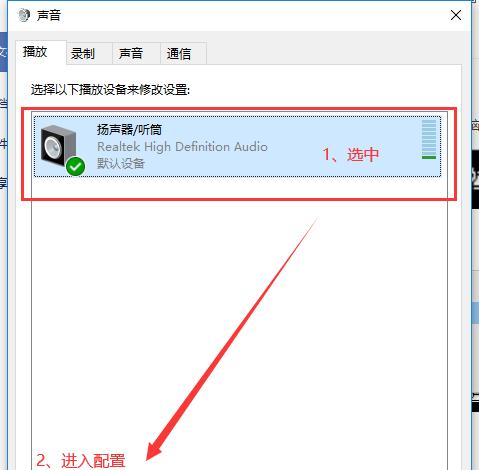在现代数字化办公和娱乐环境中,音频输出设备是不可或缺的一部分。我们经常需要调整电脑喇叭的声音模式来获得最佳的听觉体验。但许多人并不知道如何快速有效地调整电脑喇叭的声音设置。本文将详细指导您如何调整电脑喇叭的声音模式,确保您能享受到最优的声音效果。
了解声音模式和为什么重要
声音模式是音频输出设备设置中的一个功能,通过它可以调整电脑喇叭输出声音的方式,适应不同类型的音频内容,如音乐、电影、游戏等。正确设置声音模式,能极大地改善您的听感体验。在游戏模式下,音频输出设备会优先保证游戏中的音效同步,而在音乐模式下,则会增强音乐的细节表现。
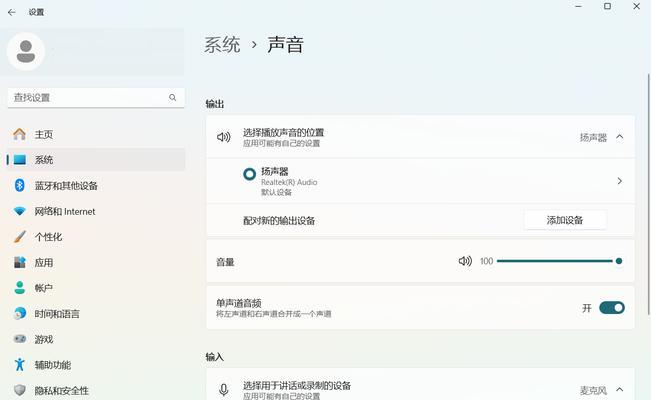
如何调整电脑喇叭的声音模式
调整电脑喇叭的声音模式可以通过以下几种简单的方法实现:
1.使用电脑自带的声音设置
大多数操作系统都自带声音设置工具,允许用户调整喇叭的输出效果。
对于Windows用户:
点击屏幕右下角的音量图标,打开声音设置。
在弹出的窗口中选择“声音”选项卡,然后在“播放”下找到您的喇叭设备。
点击“属性”按钮,会弹出一个新窗口,在“级别”选项卡中可以调整喇叭的音量。
在“增强”选项卡中,您可以启用不同的声音效果,如均衡器、低音增强等。
“播放设备”选项卡则可以用于切换不同输出设备的声音模式。
对于macOS用户:
打开“系统偏好设置”,然后选择“声音”。
在“输出”标签中,您可以选择您的喇叭设备,并调整音量。
点击“选项”按钮,可以设置输出设备的配置,如内置或外部喇叭。
在“声音效果”标签中,可以调整声音输出模式,以适应不同场景。
2.使用第三方音频管理软件
有许多第三方软件可以提供更高级的声音模式调整功能。比如EqualizerAPO结合Peace这款软件,可以对您的PC声音进行深入的定制和优化。
下载并安装EqualizerAPO和Peace软件。
打开Peace,点击“配置文件”部分,并选择“新建”。
为您的配置文件命名,然后点击“保存”。
在“过滤器”部分,选择您想要调整的喇叭设备。
点击“添加”按钮,然后您可以调整均衡器设置,从而改变声音输出模式。
调整完毕后,确保保存您的设置,并重新启动音频设备以应用新的声音模式。
3.利用特定应用的内建设置
一些特定的应用程序,如音乐播放器、视频播放软件或游戏,可能会有自己内建的声音模式设置。
打开您想要调整声音模式的应用程序。
查看应用的设置或选项菜单,寻找声音或音频设置部分。
在该部分,应用可能提供不同的声音模式供您选择。
根据您的需求选择相应的声音模式并应用。

常见问题及解决方法
在调整声音模式时,您可能会遇到一些问题。这里列举一些常见问题及其解决方法:
问题1:喇叭没有声音。
解决方法:确保喇叭已经正确连接,检查音量设置是否静音,重启音频服务或电脑。
问题2:声音模式调整后效果不明显。
解决方法:仔细检查每一个选项和设置是否正确,确认声音模式已正确应用,尝试调整均衡器来获得更好的效果。
问题3:喇叭输出的声音音质差。
解决方法:尝试更新或重新安装声卡驱动程序,选择高质量的声音输出模式,或者使用外部音频设备。
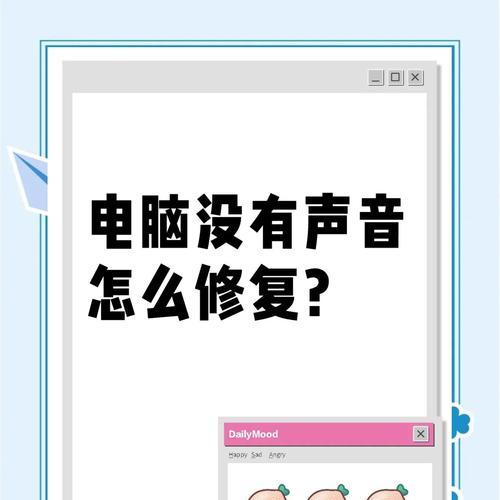
调整电脑喇叭的声音模式是一个相对简单的过程,但正确的设置可以让您的听感体验有显著的提升。无论是使用操作系统的内置工具、第三方软件还是应用程序内的设置,都可以实现对声音输出的精确控制。通过阅读本文,您应该已经能够根据自己的需求调整声音模式,从而获得更满意的听觉体验。